win10 でスタートアップ項目を閉じる方法: まず、タスクバーの空白スペースを右クリックし、ポップアップ オプションから [タスク マネージャー] を選択します。次に、スタートアップ列に切り替えて、目的のアプリケーションを見つけます。閉じて、最後に右クリックして「無効」を選択するだけです。

#この記事の動作環境: Windows10 システム、Thinkpad t480 コンピューター。
スタートアップ項目をオフにする方法は次のとおりです。
まず、デスクトップのタスクバーの空白部分を右クリックします。
メニューで「タスクマネージャー」を選択します。
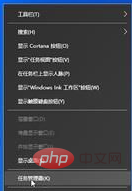
メニューバーを「スタートアップ」タブに切り替えます。
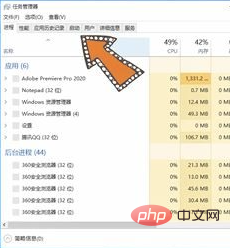
起動時に起動しないようにする必要があるプログラムを選択し、右クリックします。
[無効] を選択して、起動時にソフトウェアが起動しないようにします。
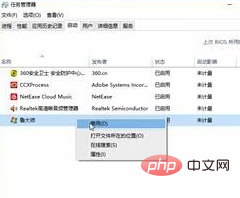
無料の学習ビデオ共有: プログラミング ビデオ
以上がwin10でスタートアップ項目をオフにする方法の詳細内容です。詳細については、PHP 中国語 Web サイトの他の関連記事を参照してください。